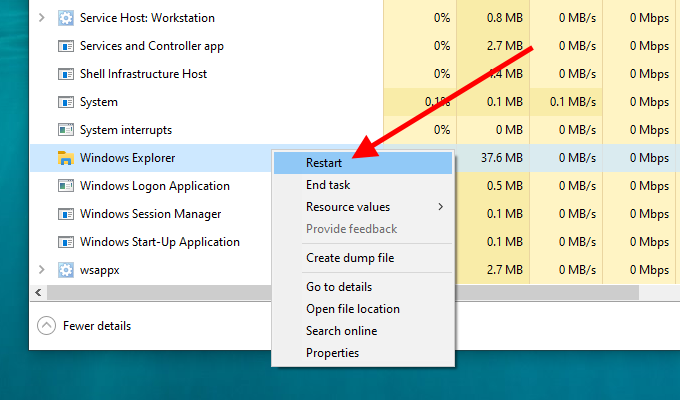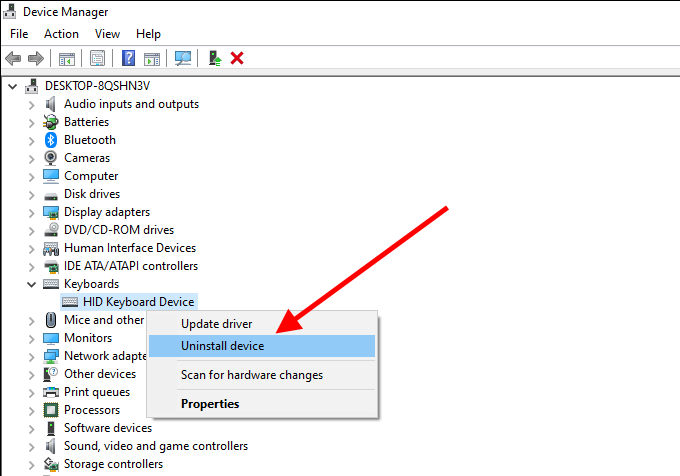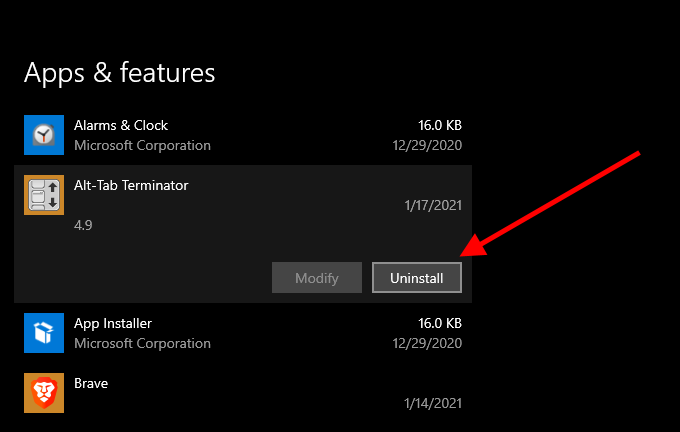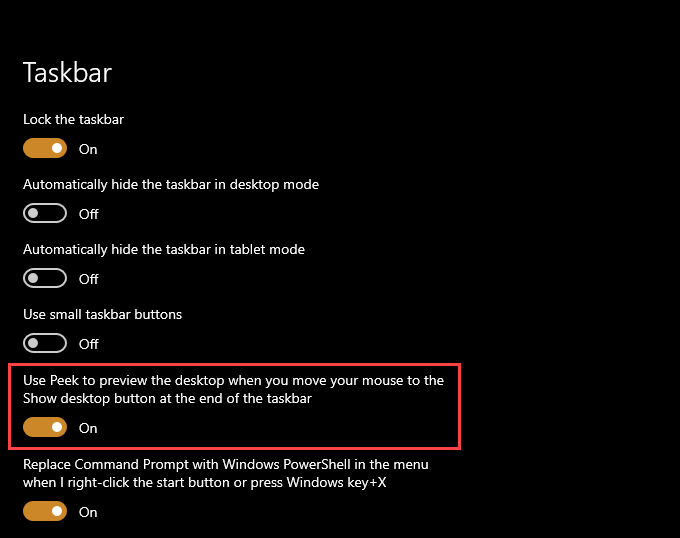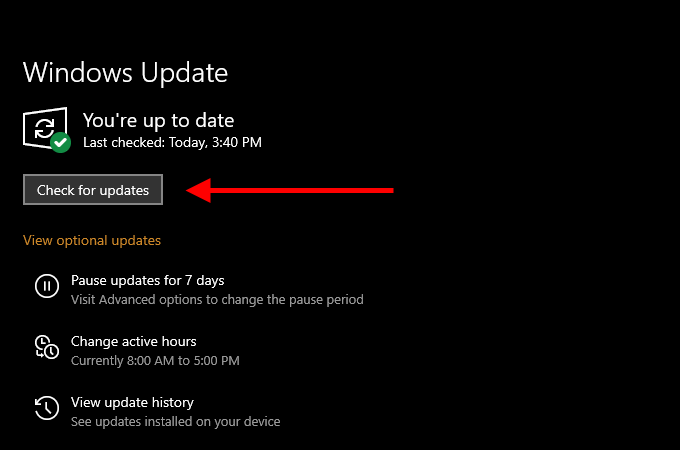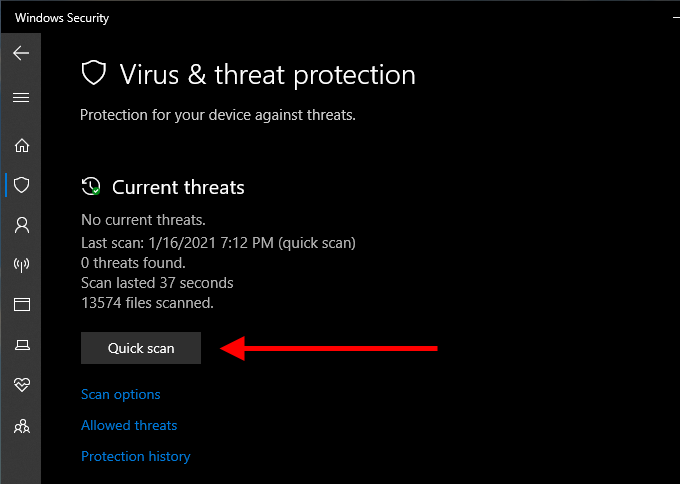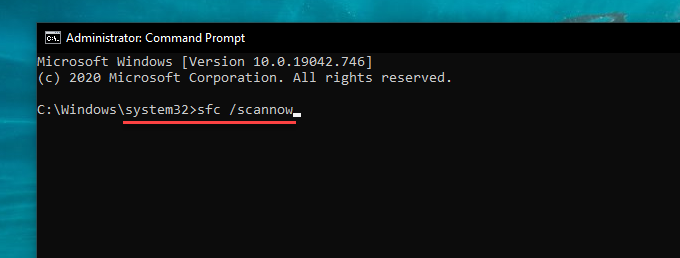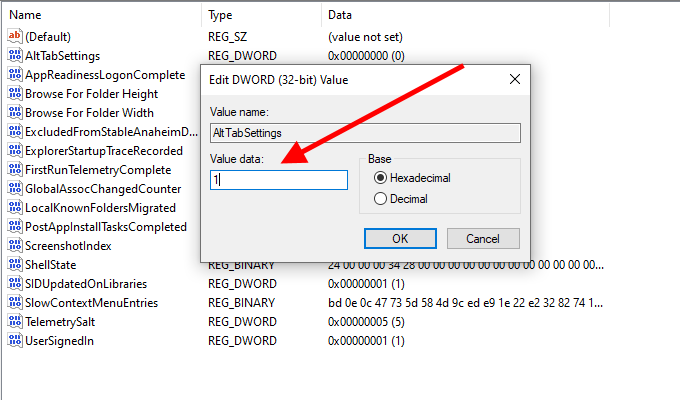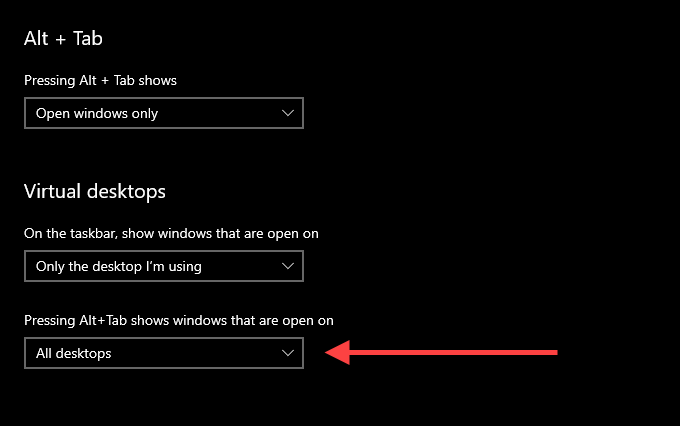что делать если при альт табе черный экран
Alt Tab не работает? 13 способов исправить
Ничего не происходит при нажатии Alt-Tab в Windows 10? Ваши приложения исчезают, прежде чем вы сможете перейти к ним? Или переключатель приложений не открывает программу после того, как вы ее выбрали?
Многие причины могут помешать правильной работе сочетания клавиш Alt-Tab на вашем компьютере. Технические сбои, поврежденные драйверы клавиатуры, конфликтующие системные настройки и т. Д. — это лишь некоторые из них.
Ниже вы найдете несколько советов по устранению неполадок и методов для решения проблем с Alt-Tab, не работающим в Windows 10. Не стесняйтесь пропускать все, что не подходит.
1. Перезапустите проводник Windows.
Почти во всех случаях, когда сочетание клавиш Alt-Tab не работает, вы можете немедленно исправить это, перезапустив процесс Windows Explorer.
Выберите «Подробнее», чтобы развернуть диспетчер задач.
3. Прокрутите вкладку «Процессы» и найдите Проводник Windows. Затем щелкните его правой кнопкой мыши и выберите «Перезагрузить».
Примечание. Если у вас открыты какие-либо окна проводника, вы можете найти процесс проводника Windows, указанный в разделе «Приложения».
Нажмите Alt + Tab и посмотрите, работает ли комбинация клавиш без проблем.
2. Перезагрузите компьютер.
Если перезапуск проводника Windows не помог, попробуйте вместо этого перезагрузить компьютер. Это должно позаботиться о любых незначительных технических сбоях, которые вызывают некорректную работу сочетания клавиш Alt-Tab.
3. Удалите / переустановите клавиатуру.
Вы можете исключить любые проблемы с поврежденным драйвером клавиатуры, удалив и переустановив клавиатуру через диспетчер устройств.
Щелкните правой кнопкой мыши HID Keyboard Device и выберите Удалить драйвер.
Примечание. Если вы видите несколько экземпляров HID Keyboard Device, удалите их все.
4. Установите вспомогательное программное обеспечение.
Проблема с Alt-Tab началась сразу после использования новой клавиатуры? Посетите сайт производителя клавиатуры (Logitech, Dell, HPи т. д.) для любых конкретных драйверов устройств или вспомогательного программного обеспечения. Установите их и посмотрите, решит ли это проблему.
5. Проверьте клавиатуру на другом ПК.
Если у вас по-прежнему возникают проблемы с Alt-Tab, не работающим на вашем компьютере, лучше всего подключить клавиатуру к другому ПК и проверить обе клавиши, чтобы исключить любые проблемы, связанные с оборудованием. Если все в порядке, продолжайте исправлять остальные.
6. Удалите сторонний переключатель Alt-Tab.
На вашем компьютере установлена сторонняя программа Alt-Tab? Несмотря на улучшение функциональности переключателя приложений, он также может сломаться. Попробуйте удалить его со своего компьютера.
Выберите Приложения и функции.
Найдите стороннюю программу Alt-Tab и выберите Удалить.
Если вы не можете удалить программу Alt-Tab (например, если это переносной апплет), откройте ее и верните все измененные настройки к значениям по умолчанию.
7. Включите Peek
Иногда Alt-Tab отказывается переключать окна, если вы отключили Peek в Windows 10. Эта функция позволяет вам «заглядывать» в рабочий стол, когда вы перетаскиваете курсор в правый нижний угол экрана. Включите его снова и посмотрите, поможет ли это.
Перейдите на вкладку «Дополнительно» и выберите «Настройки» в разделе «Производительность».
Установите флажок «Включить просмотр».
Откройте меню «Пуск» и выберите «Настройка».
Перейдите на боковую вкладку панели задач.
Включите переключатель рядом с Use Peek для предварительного просмотра рабочего стола.
8. Обновите драйверы видеокарты.
Переключатель приложений Alt-Tab может перестать работать, если на вашем компьютере установлены устаревшие драйверы видеокарты. Попробуйте обновить их.
Вы можете получить последние версии драйверов видеокарты, зайдя на Intel, NVIDIA, или же AMD веб-сайты. В качестве альтернативы вы можете используйте программу обновления драйверов для автоматического обновления видеодрайверов на вашем компьютере.
9. Обновите Windows 10.
Если у вас по-прежнему возникают проблемы, вы должны обновить Windows 10. Это должно устранить все известные ошибки, мешающие правильной работе сочетания клавиш Alt-Tab.
Выберите «Обновление и безопасность».
На боковой вкладке Центра обновления Windows выберите Проверить наличие обновлений и установите все ожидающие обновления.
Кроме того, выберите параметр «Просмотр дополнительных обновлений» и установите все обновления драйверов оборудования.
10. Запустите сканирование на вредоносное ПО.
Вредоносная программа может захватить ваш компьютер и помешать нормальной работе основных функций Windows 10. Если вы еще этого не сделали, используйте Windows Security, чтобы выполнить быстрое сканирование на наличие вредоносных программ.
Выберите «Обновление и безопасность».
Перейдите на боковую вкладку Безопасность Windows.
Выберите Защита от вирусов и угроз.
Выберите Быстрое сканирование.
Лучше всего дополнить это специальный инструмент для удаления вредоносных программ такие как Malwarebytes чтобы убедиться, что на вашем компьютере нет вредоносных программ.
11. Запустите сканирование SFC.
Запустить Проверка системных файлов (SFC) через консоль командной строки с повышенными привилегиями для сканирования и исправления любых поврежденных системных файлов на вашем компьютере.
Сканирование SFC должно занять несколько минут. После этого перезагрузите компьютер и проверьте, работает ли Alt-Tab без проблем.
12. Переключитесь на старую версию Alt-Tab Viewer.
Попробуйте переключиться на более старый переключатель приложений Alt-Tab (который отображает значки приложений вместо эскизов предварительного просмотра) и посмотрите, поможет ли это.
Введите regedit и выберите ОК.
Скопируйте и вставьте следующий путь в адресную строку в верхнюю часть окна редактора реестра и нажмите Enter:
HKEY_CURRENT_USER Программное обеспечение Microsoft Windows CurrentVersion Explorer
Установите значение 1 и выберите ОК.
Предположим, вы не видите раздел реестра AltTabSettings в редакторе реестра. Откройте консоль командной строки с повышенными привилегиями и выполните следующую команду:
REG ADD HKEY_CURRENT_USER Software Microsoft Windows CurrentVersion Explorer / v AltTabSettings / t REG_DWORD / d 1
Это должно автоматически создать ключ реестра AltTabSettings с правильным значением. Вам не нужно повторно посещать редактор реестра, но вы должны перезагрузить компьютер.
13. Настройте параметры многозадачности.
Вы используете несколько рабочих столов в Windows 10? Если это так, переключатель приложений Alt-Tab не будет отображать открытые приложения на рабочих столах, если вы не измените настройки многозадачности.
Перейдите на боковую вкладку «Многозадачность». Затем откройте меню в разделе. Нажатие Alt + Tab показывает открытые окна и выбирает Все рабочие столы.
Экран многозадачности также включает дополнительную настройку, которая позволяет вам настроить поведение переключателя приложений Alt-Tab при его использовании с Microsoft Edge. Используйте меню в разделе Alt + Tab, чтобы определить, хотите ли вы, чтобы переключатель приложений отображал вкладки браузера как отдельные окна или нет.
Alt-Tab ваш путь через
Скорее всего, вы сразу исправили Alt-Tab, перезапустив процесс Windows Explorer. В противном случае другие исправления должны были помочь с неработающим Alt-Tab. Однако, если у вас все еще есть проблемы, попробуйте сброс Windows 10 до заводских настроек. Это должно позаботиться о любых поврежденных настройках или других проблемах, мешающих правильной работе вашего компьютера.
Пауза с черным экраном при сворачивании игры альтабом.
У меня такое было когда копм долго включен и перегревается.
моды тут ни причём
да уж 2 сек великая потеря.
Качни клянер и почисти мусор может поможет
Ну из за 2 сек я бы даже париться не стал
иногда надо выходить из игры минут на 15 и потом опять можно гонять!) у большинство игр такие фиговины бываю!) ну и комп должен отдохнуть)))
иногда надо выходить из игры минут на 15 и потом опять можно гонять!) у большинство игр такие фиговины бываю!) ну и комп должен отдохнуть)))
Комп отдыхать не должен,он должен сутками гонять,если комп начинает тупить после 2 суток беспрерывной работы это отстой а не комп
Пожалуйста, прикрепите файлы DxDiag и Python.log, которые необходимы для диагностирования вашей проблемы.
Пожалуйста, прикрепите файлы DxDiag и Python.log, которые необходимы для диагностирования вашей проблемы.
Ответ не представлен.
При появлении вопросов игрового или технического характера в будущем, можете обратиться в Центр Поддержки пользователей.
[FIX] Windows 10 Чёрный экран при сворачивании SAMP
sobaka123
Известный
Всем привет, я думаю многие владельцы Windows 10 столкнулись с проблемой того что при сворачивании игры на Alt + TAB, появлялся просто чёрный экран и игра не сворачивалась.
С такой же проблемой столкнулся и я, искал решение в интернете, но они мне не помогали или помогали частично:
A. Сделать разрешение экрана меньше вашего в игре и игра должна сворачиваться (мне не помогло).
B. Нажать Alt + Enter и свернуть (Мне помогло, но надоело всё время играть в окне).
C. И вот сегодня попробовал 3 способ, который мне помог и игра стабильно сворачивается и разворачивается!
1. Заходим в корневую директорию игры. Переименовываем файл » gta_sa.exe » в » gtasa.exe » (Можно задать другое имя, лишь бы не было символа » _ «).
2. Щёлкаем правой кнопкой мыши по » gtasa.exe »
Заходим во вкладку » Совместимость » и устанавливаем флажок в пункте » Выполнять эту программу от имени администратора «.
3. Тоже самое делаем с » samp.exe «.
4. Запускаем командную строку от » имени администратора «.
5. Прописываем следующую команду:
mklink «Путь к игре\gta_sa.exe» «Путь к игре\gtasa.exe»
Пример: mklink «C:\Games\GTA San Andreas\gta_sa.exe» «C:\Games\GTA San Andreas\gtasa.exe».
6. Всё, после этого заходите в игру и наслаждайтесь нормальным сворачиванием и разворачиванием игры)
Мне помогло! Надеюсь данная статья и Вам поможет!
Черный экран после Alt+Tab
Gunslinger «TET» incorp.
Throw the rules out the window, odds are you’ll go that way too.
Death is inevitable. Our fear of it makes us play safe, blocks out emotion. It’s a losing game, without passion you are already dead.
Max Payne
I do not aim with my hand; he who aims with his hand has forgotten the face of his father.
I aim with my eye.
I do not shoot with my hand; he who shoots with his hand has forgotten the face of his father.
I shoot with my mind.
I do not kill with my gun; he who kills with his gun has forgotten the face of his father.
I kill with my heart.

Gunslinger «TET» incorp.
Throw the rules out the window, odds are you’ll go that way too.
Death is inevitable. Our fear of it makes us play safe, blocks out emotion. It’s a losing game, without passion you are already dead.
Max Payne
I do not aim with my hand; he who aims with his hand has forgotten the face of his father.
I aim with my eye.
I do not shoot with my hand; he who shoots with his hand has forgotten the face of his father.
I shoot with my mind.
I do not kill with my gun; he who kills with his gun has forgotten the face of his father.
I kill with my heart.
Исправлена проблема с появлением чёрного экрана при нажатии клавиш Alt+Tab на Radeon R7-R9.
Прикрепленные файлы
Приветствую, уважаемый SZR!
Проверьте диск на котором установлена игра на системные ошибки
Попробуйте потом выполнить перерегистрацию системных библиотек
1) Скачайте архив с нашего сайта.
2) Распакуйте его и запустите bat-файл (в некоторых случаях требуется запустить файл с правами администратора).
3) Перезагрузите компьютер и запустите лончер игры.
Большую часть ответов на свои вопросы по игре и рекомендации по решению технических и не только проблем можно найти самостоятельно, воспользовавшись Базой знаний игры.
Попробовал ваши варианты решения. Не помогают.
У меня всегда был клиент который я не переустанавливал лет 5, он лежал на диске D и при переустановки Windows разных версий он прекрасно работал.
Недавно у меня накрылся SSD на котором стояла винда. Была установлена Windows 10 скачанная с сайта Microsoft(1607), установлены все последние драйвера, и также начисто поставленный клиент WoT. больше никаких программ установлено не было. И с этих пор появился этот баг.(И нахрена я переустановил клиент старый который пережил 20 обновлений прекрасно работал.)
Друг надо мной всегда ржал что у меня этот баг появился хотя до этого на той же Windows 10(1607) Всё великолепно работало.
Но недавно Друг также переустановил винду и клиент танков. И о чудо. Теперь он также наблюдает этот «великолепный» черный экран.
1) У нас у обоих Radeon R9
2) У обоих был старый не переустанавливаемый патчей 10 клиент игры, переживший переустановок 5 разных версий windows и при этом прекрасно работающий.
3) У обоих стояла Windows 10(1607) На которой все работало.
4) Оба переустановили Windows 10(1607) и начисто поставили клиент WoT, и теперь наслаждаемся черным экраном от которого можно избавится только ребутом.
Попробовал ваши варианты решения. Не помогают.
У меня всегда был клиент который я не переустанавливал лет 5, он лежал на диске D и при переустановки Windows разных версий он прекрасно работал.
Недавно у меня накрылся SSD на котором стояла винда. Была установлена Windows 10 скачанная с сайта Microsoft(1607), установлены все последние драйвера, и также начисто поставленный клиент WoT. больше никаких программ установлено не было. И с этих пор появился этот баг.(И нахрена я переустановил клиент старый который пережил 20 обновлений прекрасно работал.)
Друг надо мной всегда ржал что у меня этот баг появился хотя до этого на той же Windows 10(1607) Всё великолепно работало.
Но недавно Друг также переустановил винду и клиент танков. И о чудо. Теперь он также наблюдает этот «великолепный» черный экран.
1) У нас у обоих Radeon R9
2) У обоих был старый не переустанавливаемый патчей 10 клиент игры, переживший переустановок 5 разных версий windows и при этом прекрасно работающий.
3) У обоих стояла Windows 10(1607) На которой все работало.
4) Оба переустановили Windows 10(1607) и начисто поставили клиент WoT, и теперь наслаждаемся черным экраном от которого можно избавится только ребутом.
Спасибо за предоставленную информацию.
К сожалению, решить Вашу проблему в рамках форума не представляется возможным.
Для решения Вашей проблемы, Вам необходимо обратиться в Центр Поддержки пользователей.
Пожалуйста, подробно опишите в заявке, какая у вас проблема и что вы уже пытались делать для её решения и как именно.
Прикрепите все файлы к заявке ( отчет WGCheck, скриншоты и т.д )
Настоятельно не рекомендую обновлять заявку, так как это просто перемещает её в конец очереди и продлевает ожидание вами ответа.